Windows 8은 단지 새롭고 유동적 인 것이 아닙니다최신 UI; OS가 사용하는 설치 시간과 디스크 공간도 이전 버전에 비해 크게 줄었습니다. 그러나이 빠른 설치는 사용자 정의 옵션이 적기 때문에 발생합니다. 실제로는 거의 없습니다. 설치할 구성 요소를 선택하거나 필요하지 않은 구성 요소를 제외시킬 수 없습니다. Windows 8 설치를 사용자 지정하는 방법을 찾고 있다면 WinReducer 8 당신이 필요한 것입니다. 이 프리웨어를 사용하면 기존 설치 디스크 또는 ISO에서 ISO 파일을 만들어 Windows 8 설치를 처음부터 사용자 지정할 수 있습니다. 또한 무인 Windows 8 설치 ISO를 만들 수 있으므로 전체 설치 과정에서 컴퓨터 앞에 앉아 있지 않아도됩니다.
WinReducer 8은 휴대용 응용 프로그램이며다운로드 가능한 ZIP 아카이브에는 도구의 32 비트 및 64 비트 버전이 모두 포함되어 있습니다. 파일을 추출한 후 컴퓨터에 적절한 버전을 실행하십시오.
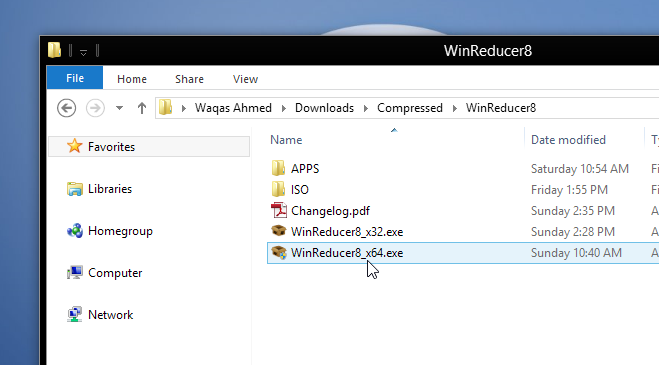
응용 프로그램은 현재 알파 상태입니다.제공되는 모든 것이 광고 된대로 작동합니다. 기본 인터페이스는 최소화되어 있으며 '열기'및 '마운트 폴더 변경'버튼이 있습니다. Windows 8 설치의 ISO 파일을 사용하는 경우 계속하기 전에 ISO 패키지의 모든 파일을 별도의 폴더로 추출해야합니다. 원하는 압축 파일 유틸리티를 사용할 수 있습니다. 우리는 자유롭고 우수한 7-zip을 추천합니다.
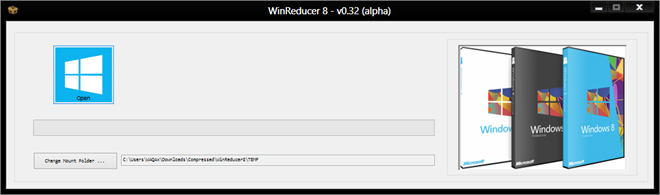
해당 디렉토리를 선택하여 열고Windows 8 설치 디스크가있는 디스크 드라이브를 사용하거나 ISO 내용을 추출한 폴더를 선택하고 Windows 8 버전을 선택한 다음 마운트를 클릭하십시오.

자리에 앉아 응용 프로그램이 ISO 또는 물리 디스크에 포함 된 모든 정보를 가져 오도록 한 다음 설정을 사용자 지정할 수 있습니다.
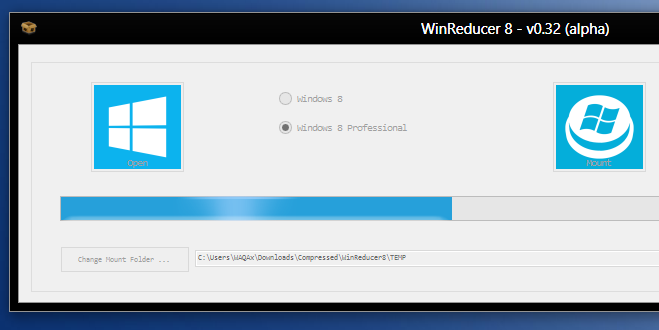
이 도구를 사용하면 원하지 않는 것을 선택할 수 있습니다제외하려는 기능. 구성 요소 감속기 탭에서 액세서리, 드라이버, 글꼴, 언어, 테마, 서비스 등과 같이 필요하지 않은 구성 요소를 표시하십시오.
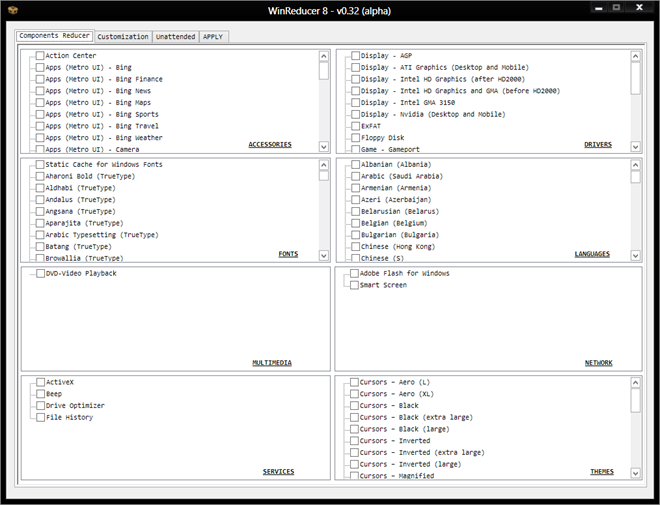
사용자 정의 탭을 사용하면 더 발전 할 수 있습니다예를 들어, 참 바 제거, 바탕 화면 아이콘 숨기기, Windows 탐색기에서 파일 및 설정 제거, 불필요한 파일 정리 등을 수행 할 수 있습니다. 마찬가지로 기본 잠금 화면, 배경 화면 및 사용자 정의 테마를 선택할 수 있습니다.
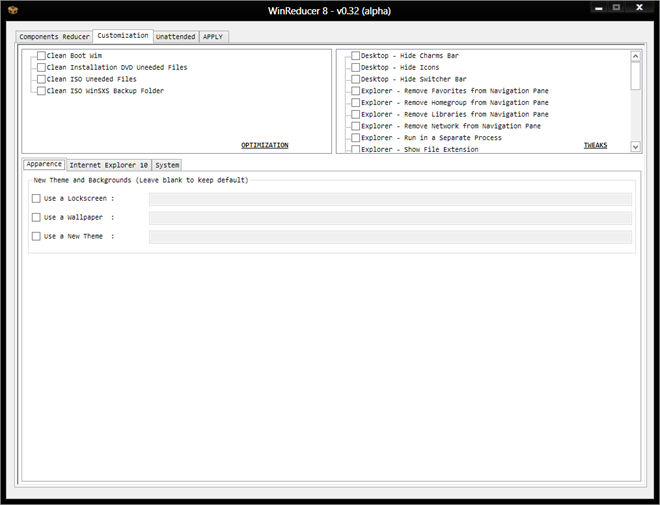
도구의 무인 기능은 큰 시간입니다절약기. Windows 8 일련 번호를 지정할 수 있으므로 설치를 수행 할 때마다 입력하지 않아도됩니다. 또한 이미지 크기가 1024 x 786 픽셀을 초과하지 않으면 설치 프로그램에 대한 사용자 정의 배경 이미지를 선택할 수 있습니다.
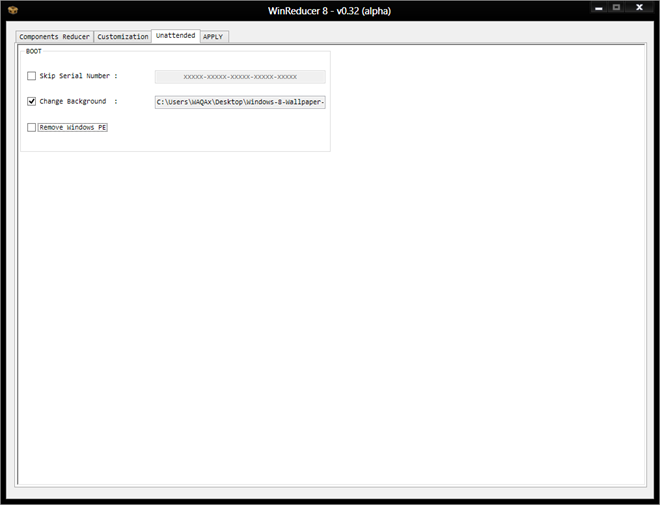
모든 것이 준비되면 변경 사항을 적용하고 선택 사항에 따라 도구가 마술처럼 작동하도록하십시오.
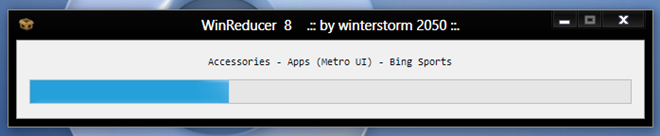
마지막으로 'WIM 파일로 저장하고 새 ISO 만들기'를 선택하십시오. 저장을 눌러 ISO를 생성하기 전에 대상 폴더, ISO 이름 및 ISO 레이블을 변경할 수도 있습니다.
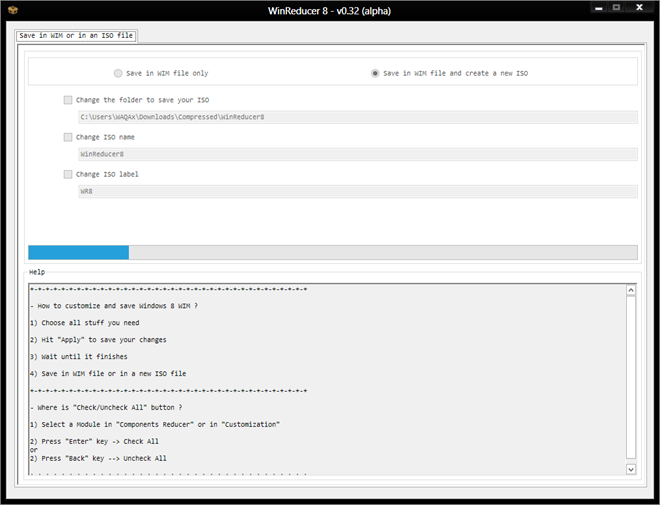
이 도구의 테스트는 Windows 8 64 비트 버전에서 수행되었습니다.
WinReducer 8 다운로드




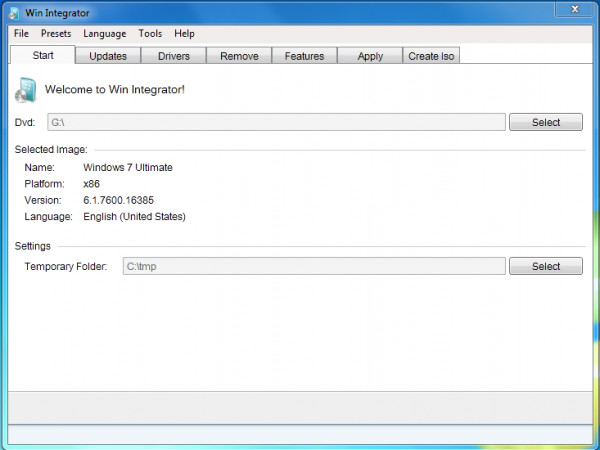








코멘트